
Mục lục:
- Tác giả John Day [email protected].
- Public 2024-01-30 13:35.
- Sửa đổi lần cuối 2025-01-23 15:15.
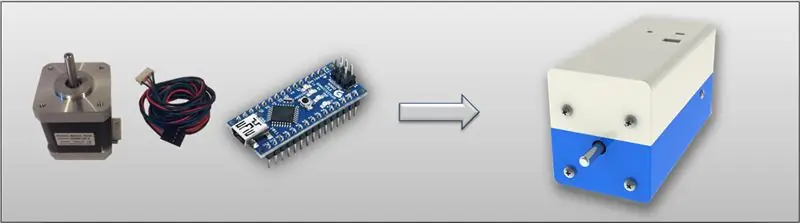


Trong video thứ tư này của loạt bài về Bước động cơ, chúng ta sẽ sử dụng những gì đã học trước đây để xây dựng động cơ servo bước có khả năng điều khiển thông qua giao tiếp nối tiếp và phản hồi vị trí thực bằng cách sử dụng bộ mã hóa điện trở được giám sát bởi Arduino. Ngoài ra, mọi bộ phận lắp ráp sẽ được gói gọn trong một lớp vỏ nhựa được chế tạo bằng máy in 3D.
Trong video này, tôi sẽ chỉ cho bạn cách chúng tôi đã biến động cơ bước thành động cơ servo, được điều khiển bằng các lệnh. Lần này, chúng tôi tạo một chiếc hộp được làm bằng máy in 3D. Với điều này, động cơ của chúng tôi siêu nhỏ gọn, và thậm chí trông giống như một mô hình động cơ servo chuyên nghiệp. Vì vậy, trong phần lắp ráp cụ thể của chúng tôi, tôi muốn chỉ ra rằng chúng tôi đã sử dụng Arduino Nano. Mô hình này được chọn vì kích thước của nó, vì nó vừa vặn tối ưu trong hộp chúng tôi thiết kế.
Bước 1: Servo với giao tiếp nối tiếp
Ở đây, chúng tôi có chế độ xem 3D trong Solid Works từ hộp chúng tôi thiết kế và in 3D.
Bước 2: Các tính năng chính

- Cho phép các lệnh thông qua giao tiếp nối tiếp
- Nhỏ gọn và dễ lắp ráp
- Sử dụng động cơ bước, động cơ mạnh hơn và chính xác hơn động cơ DC
- Tính linh hoạt trong cấu hình phần mềm, cho phép các hình thức kiểm soát khác nhau
- Trả về thông tin vị trí thực tế bằng cách đọc cảm biến
Bước 3: Lắp ráp

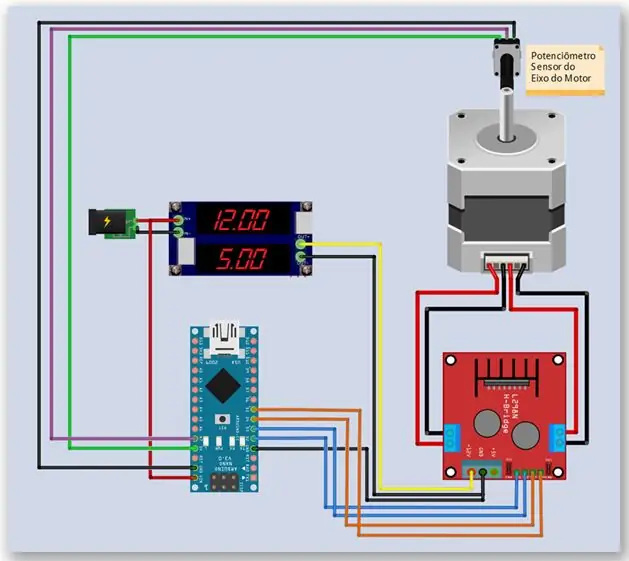
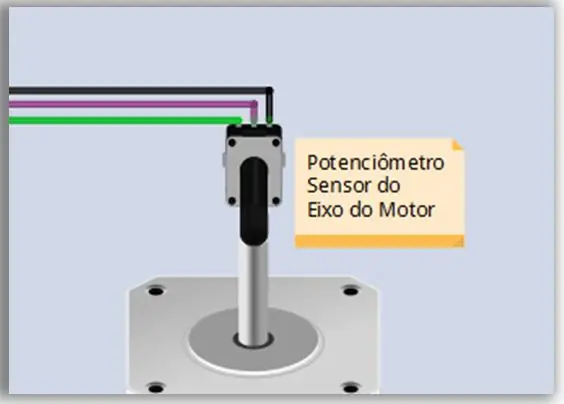
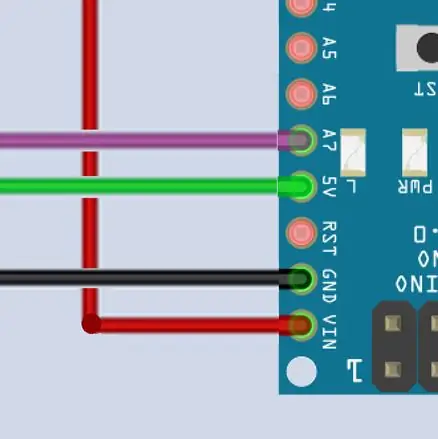
Trong lần lắp ráp này, chúng tôi sẽ sử dụng Arduino Nano và một động cơ tiêu chuẩn Nema 17 với trục đôi.
Chiết áp sẽ tiếp tục hoạt động như một cảm biến về vị trí trục hiện tại. Để thực hiện việc này, hãy gắn trục động cơ vào núm chiết áp.
Lần này, chúng tôi sẽ kết nối chiết áp với đầu vào tương tự A7.
• AXIS sẽ kết nối với chân A7 (dây màu tím)
• Nguồn điện 5V (dây màu xanh lá cây)
• Tham chiếu GND (dây đen)
CHÚ Ý!!
Trước khi gắn chiết áp cảm biến vào trục, hãy kiểm tra cụm lắp ráp để xác minh rằng chuyển động quay đang diễn ra theo đúng hướng. Khi điều khiển tăng vị trí, động cơ phải quay để tăng chiết áp cảm biến
Nếu chuyển động quay ngược lại, chỉ cần đảo ngược phân cực của chiết áp
Vì mô-men xoắn động cơ cao độ thường cao, nó có thể làm hỏng chiết áp cảm biến bằng cách cố gắng đưa bạn vào vị trí không thể với tới
Bước 4: Gắn mạch
Đề xuất:
Tự động hóa Nói chuyện -- Âm thanh từ Arduino -- Tự động hóa điều khiển bằng giọng nói -- HC - 05 Mô-đun Bluetooth: 9 bước (có Hình ảnh)

Tự động hóa Nói chuyện || Âm thanh từ Arduino || Tự động hóa điều khiển bằng giọng nói || HC - 05 Mô-đun Bluetooth: …………………………. Please SUBSCRIBE To my YouTube channel for more videos … …. Trong video này, chúng tôi đã xây dựng Tự động hóa nói chuyện .. Khi bạn gửi lệnh thoại qua thiết bị di động thì lệnh đó sẽ bật các thiết bị gia đình và gửi phản hồi tôi
ESP8266 RGB LED STRIP Điều khiển WIFI - NODEMCU làm điều khiển từ xa hồng ngoại cho dải đèn Led được điều khiển qua Wi-Fi - Điều khiển điện thoại thông minh RGB LED STRIP: 4 bước

ESP8266 RGB LED STRIP Điều khiển WIFI | NODEMCU làm điều khiển từ xa hồng ngoại cho dải đèn Led được điều khiển qua Wi-Fi | Điều khiển bằng điện thoại thông minh RGB LED STRIP: Xin chào các bạn trong hướng dẫn này, chúng ta sẽ học cách sử dụng gật đầu hoặc esp8266 làm điều khiển từ xa IR để điều khiển dải LED RGB và Nodemcu sẽ được điều khiển bằng điện thoại thông minh qua wifi. Vì vậy, về cơ bản bạn có thể điều khiển DÂY CHUYỀN LED RGB bằng điện thoại thông minh của mình
Tự động hóa gia đình: Bảng chuyển mạch tự động với điều khiển Dimmer qua Bluetooth bằng Tiva TM4C123G: 7 bước

Tự động hóa gia đình: Bảng chuyển mạch tự động với điều khiển Dimmer qua Bluetooth Sử dụng Tiva TM4C123G: Ngày nay, chúng ta có điều khiển từ xa cho tivi và các hệ thống điện tử khác, điều này đã giúp cuộc sống của chúng ta trở nên thực sự dễ dàng. Bạn đã bao giờ tự hỏi về tự động hóa gia đình sẽ cung cấp cho cơ sở điều khiển đèn ống, quạt và các thiết bị điện tử khác
Điều khiển các thiết bị điện của bạn bằng Điều khiển từ xa Tv (Điều khiển từ xa) với Màn hình nhiệt độ và độ ẩm: 9 bước

Điều khiển thiết bị điện của bạn bằng Điều khiển từ xa Tv (Điều khiển từ xa) Có Hiển thị nhiệt độ và độ ẩm: xin chào, tôi là Abhay và đây là blog đầu tiên của tôi về Các thiết bị điện và hôm nay tôi sẽ hướng dẫn bạn cách điều khiển các thiết bị điện bằng điều khiển từ xa bằng cách xây dựng cái này dự án đơn giản. cảm ơn atl lab đã hỗ trợ và cung cấp tài liệu
Bộ điều hợp nối tiếp từ bảng điều khiển của Cisco sang bộ điều hợp mô-đun Null: 4 bước

Cisco Console to Null Modem Serial Adapter: Hiện tại, tôi đang cắm cáp USB to Serial của mình (vì máy tính xách tay của tôi không có cổng nối tiếp), cáp bảng điều khiển Cisco và cáp modem rỗng (đối với các thiết bị chuyển mạch cũ hơn và các thiết bị khác). Khi tôi làm việc trên thiết bị cũ hơn, tôi phải rút phích cắm c
